Instructies voor het maken van een Windows 7-begroeting bij het opstarten

Toen ik op de lagere school zat, je computer aan het makentalk maakte je een van de "coole" kinderen tijdens de computerlokaalles. Met Windows 7 kunt u uw computer precies dat laten doen, en u kunt ervoor zorgen dat u dit bericht hoort wanneer u zich aanmeldt bij uw computer. Bekijk de onderstaande gids voor meer informatie.
Stap 1
Open Kladblok.
Typ het volgende in Kladblok:
| Dim spreek, spraak spreekt =”Jouw tekst hier” Set speech = CreateObject ("sapi.spvoice") speech.Speak spreekt |
In de tweede regel kunt u elke gewenste tekst plaatsen die de robotverteller zou willen zeggen. Toen ik dit uitprobeerde, ging ik voor een klassieke lijn.
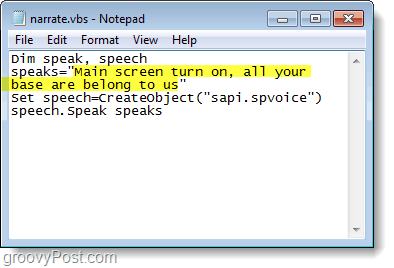
Stap 2
Als je klaar bent met het typen van je bericht Klik de het dossier menu en vervolgens kiezen Opslaan als...
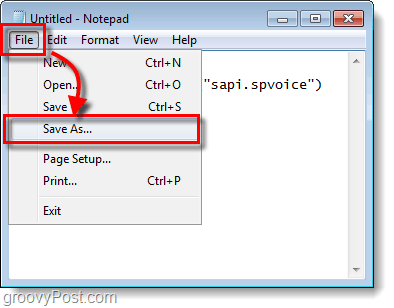
Stap 3
Blader naar de volgende locatie, hier moet u uw bestand opslaan.
| % userprofile% AppDataRoamingMicrosoftWindowsStart MenuProgramsStartup |
Het bestand moet worden geschoren in de indeling .vbs (visual basic script). Voeg hiervoor gewoon toe vbs naar het einde van de bestandsnaam. U kunt het bestand een naam geven zoals u wilt, zolang het aan het einde .vbs heeft.
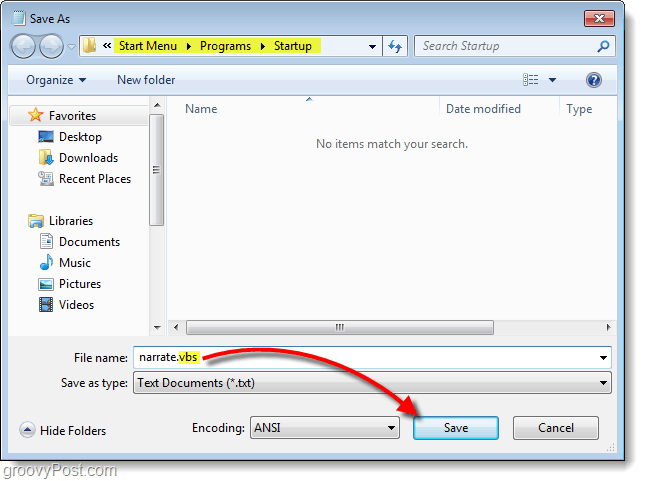
Gedaan!
Als u nu uw computer aanzet, zou u dat moeten doenhoor de robot-verteller. Denk maar aan het plezier op kantoor wanneer het wordt gebruikt als grap over een nietsvermoedende collega, er zijn zoveel mogelijkheden!
U kunt uw bestand ook op elk gewenst moment testen door het gewoon uit te voeren. Omdat de mijne bijvoorbeeld narrate.vbs heet, dus ik zou het gewoon willen Klik het om de robotachtige vertelling te horen die ik heb ingetypt.

![Maak een opstartbericht in Windows 7 [How-To]](/images/microsoft/create-a-start-up-message-in-windows-7-how-to.png)








laat een reactie achter